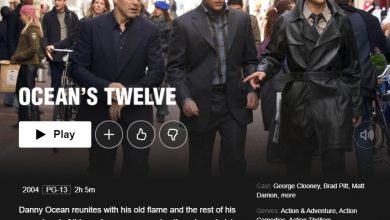Как изменить свой пароль Google
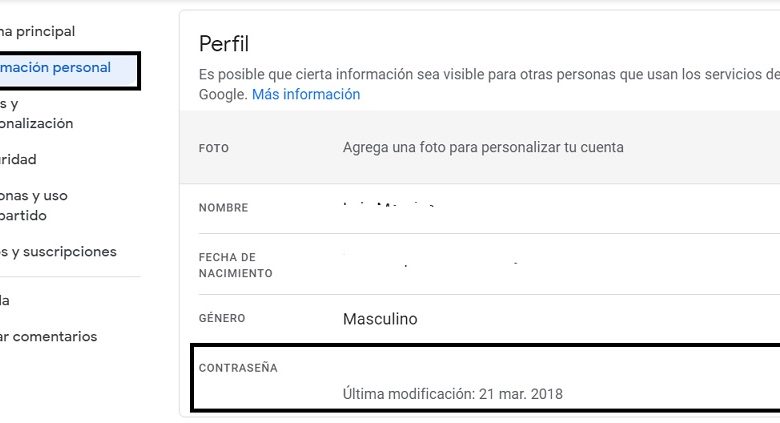
Google предлагает различные услуги, такие как обмен сообщениями gmail , служба облачного хранилища Google Drive Люкс Офис Google Docs интегрирован с Drive; Помимо присутствия в других сегментах, таких как реклама с помощью Google AdSense, его видеоплатформа называется YouTube. Все службы Google сосредоточены в единой учетной записи, называемой учетной записью Google.
Как и любой другой сервис, настоятельно рекомендуется изменить регулярно пароль , чтобы поддерживать его в актуальном состоянии и повышать безопасность аккаунта. Итак, в этой статье вы увидите пошаговое руководство по измените пароль своей учетной записи Google со своего ПК и даже с мобильного телефона (Android или iOS). Продолжайте читать этот текст, чтобы узнать, как это сделать.
Из сети
Самый простой способ изменить свое слово de устарелый в Google есть с самого сайта. С помощью этой альтернативы вы можете изменить свой код доступа со своего мобильного телефона или ПК . Для этого необходимо ввести следующую ссылку:https://myaccount.google.com/signinoptions/password . Une fois là-bas, il vous suffit de vous connecter à votre compte et de suivre les étapes mentionnées à l’écran pour changer votre mot de passe.
С ПК
На странице «Моя учетная запись» можно получить доступ ко всем данным профиля. Даже если вы войдете в систему с помощью электронной почты, вас не будет во входящих. Эта страница совершенно другая, потому что вы сможете увидеть, среди прочего, подключенные приложения, услуги, которые вы используете, данные, к которым вы предоставили доступ.
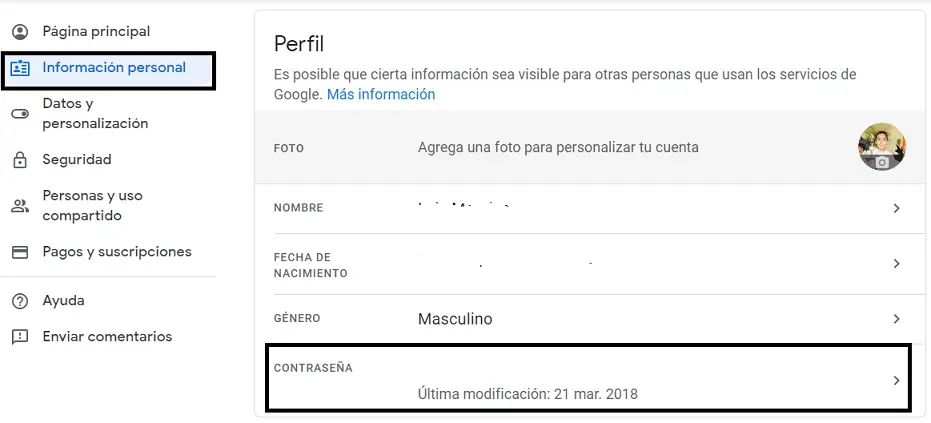
- Первый шаг - перейти по следующему URL-адресу https://myaccount.google.com/ , page où vous aurez accès au contrôle de compte.
- Попав на страницу, необходимо нажать на кнопку " начать сессию ". Вам необходимо указать свое имя пользователя, то есть адрес электронной почты, на который вы зарегистрировались, и пароль для входа в систему.
Ремарка : Если ваша учетная запись уже открыта на этом сайте, вы можете пропустить этот шаг. - В левой части экрана вы можете увидеть меню, среди которого есть опция » Информация ". Нажмите здесь.
- На этом новом экране, который появляется, вы видите изображение профиля, полное имя, пол, дату рождения и зашифрованный пароль. Кроме того, вы также сможете увидеть дату последнего изменения.
- Следующее, что вам нужно сделать, это нажать на опцию " Пароль "
- Вы должны введите свое слово de текущий пропуск по соображениям безопасности.
- Как только предыдущий шаг завершен, продолжается то, что установлен новый пароль, который должен состоять минимум из 8 символов и также должно быть комбинацией цифр, букв и знаков.
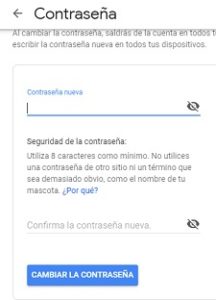
После завершения процесса смены пароля Google отправляет вам электронное письмо с уведомлением об изменении. Это очень полезно по ряду причин. Как только пользователь изменил пароль, может потребоваться повторное подключение к любым службам, в которых вы используете учетную запись, например Gmail, YouTube, Google Диск , среди прочего, которые доступны бесплатно. Действительно, все эти сервисы привязаны к аккаунту.
На iOS и Android
Этот процесс довольно прост в исполнении, для чего вам необходимо установить приложение Gmail на мобильном устройстве. Если у вас нет приложения, вы можете загрузить его с помощью следующих кнопок в зависимости от соответствующей операционной системы.
После того, как вы установили приложение на свое устройство, вам необходимо выполнить процедуру, описанную ниже:
- Вы должны получить доступ к приложению Gmail , для чего вам нужно будет войти в систему, используя текущий адрес электронной почты и пароль.
- После начала сеанса вы должны прикоснитесь к аватарке , который отображается в правом верхнем углу поисковой системы. Щелкните изображение, и появится всплывающее окно.
- Находясь на этой странице, вам просто нужно нажать на кнопку с надписью " Управляйте своей учетной записью Google ».
- Когда вы получаете доступ к этой части на своем мобильном устройстве, вы увидите несколько вкладок, вам нужно нажать на ту, которая говорит: « Информация ».
- Вы увидите общую и важную информацию о своей учетной записи, вы должны нажать на опцию, которая гласит " Пароль ". Вам будет предложено ввести текущий пароль.
- В этом разделе вы должны напишите и подтвердите новый пароль .
После завершения процесса вам просто нужно будет снова войти в систему на устройствах, на которых вы используете учетную запись.
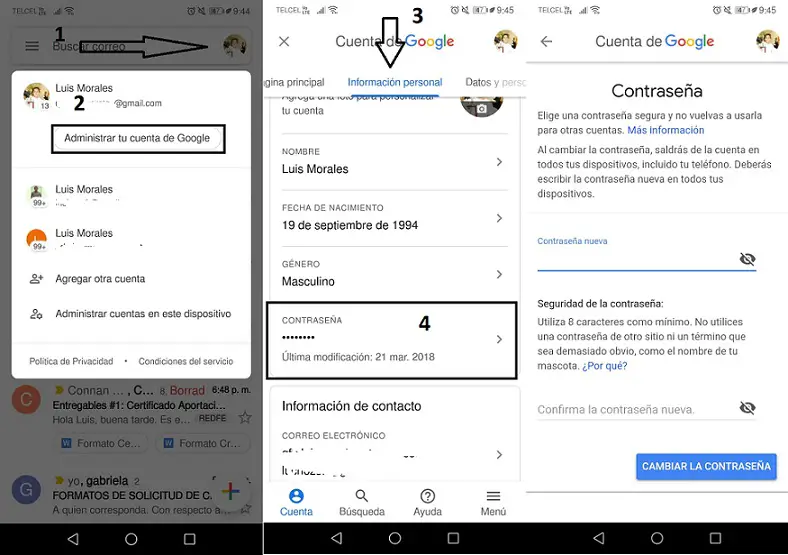
Как видите, выполнить такую процедуру очень просто. Вам просто нужно внимательно следовать каждому из шагов, которые подробно описаны в тексте. Важно отметить, что, изменив пароль Google, вы изменяете также пароль для доступа к Google Drive, YouTube и другим сервисам интегрированы в вашу учетную запись.